ホームページ >システムチュートリアル >Windowsシリーズ >win11の右クリックをwin10と同じに設定するにはどうすればよいですか? win11の右クリック設定はwin10と同じです。
win11の右クリックをwin10と同じに設定するにはどうすればよいですか? win11の右クリック設定はwin10と同じです。
- WBOYWBOYWBOYWBOYWBOYWBOYWBOYWBOYWBOYWBOYWBOYWBOYWB転載
- 2024-02-13 08:51:321383ブラウズ
php エディタ Zimo は、Win11 の右クリック設定に関するチュートリアルを提供します。 Win11 システムにアップグレードしたものの、右クリック メニューの設定が Win10 と異なることがわかりました。ご心配なく、Win11の右クリックをWin10と同じに設定する方法を詳しく紹介します。右クリック メニュー項目の追加、削除、カスタマイズのいずれであっても、この新しいシステムにすぐに適応し、使い慣れた操作エクスペリエンスを楽しめるように、段階的に説明します。はじめましょう!
Win11の右クリック設定はwin10のチュートリアルと同じです
方法1:
1. まず、[スタートメニュー]を右クリックします。をクリックし、[Windows]ターミナル(管理者)]を選択します。
2. このコード文字列を直接入力します
reg.exe delete “HKCU\Software\Classes\CLSID\{86ca1aa0-34aa-4e8b-a509-50c905bae2a2}\InprocServer32" /va / f
コンピュータを再起動した後、win11 のマウスの右ボタンを元のボタンに戻すことができます。
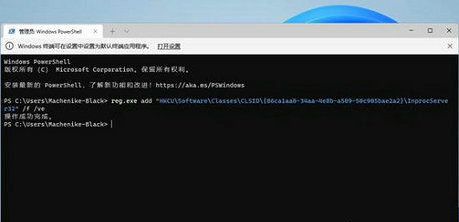
方法 2: レジストリ エディタ
1. [win R] を同時に押して実行コマンドを開き、[Regedit] と入力してください。レジストリエディタデバイスを開きます。
2. HKEY_LOCAL_MACHINE\SYSTEM\CurrentControlSet\Control\FeatureManagement\Overrides\4 に移動し、右クリックして新しい項目を作成し、586118283 という名前を付けます。
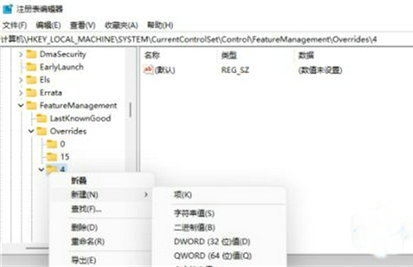
3. 作成した新しい項目の右側のペインに、EnabledState、EnabledStateOptions、Variant、VariantPayload、VariantPayloadKind の 5 つの DWORD を作成します。これら 5 つの DWORD の対応する値を次の図に示します。
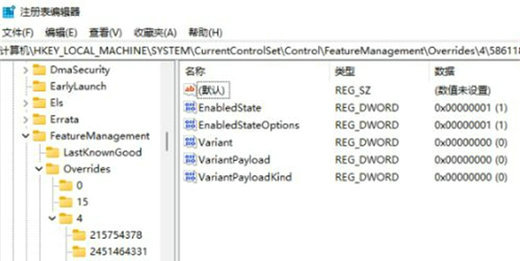
#4. 保存に成功したら、コンピューターを再起動して、win11 のマウスの右ボタンを元のボタンに戻します。
以上がwin11の右クリックをwin10と同じに設定するにはどうすればよいですか? win11の右クリック設定はwin10と同じです。の詳細内容です。詳細については、PHP 中国語 Web サイトの他の関連記事を参照してください。

